
안녕하세요 글쓰는 직장인 쿨캄준입니다.
오늘은 새 갤럭시 폰으로 데이터를 옮기는 방법에 대해 글을 작성합니다.
필자는 최근 갤럭시 S22 울트라 폰에서 갤럭시 S24로 기기변경하였습니다.
해당 과정에서 새로운 폰으로 데이터를 옮기는 과정을 본 블로그에 담았습니다.
새 갤럭시 폰의 전원을 켭니다
시작 버튼을 누릅니다.

필요한 앱 권한을 부여합니다.
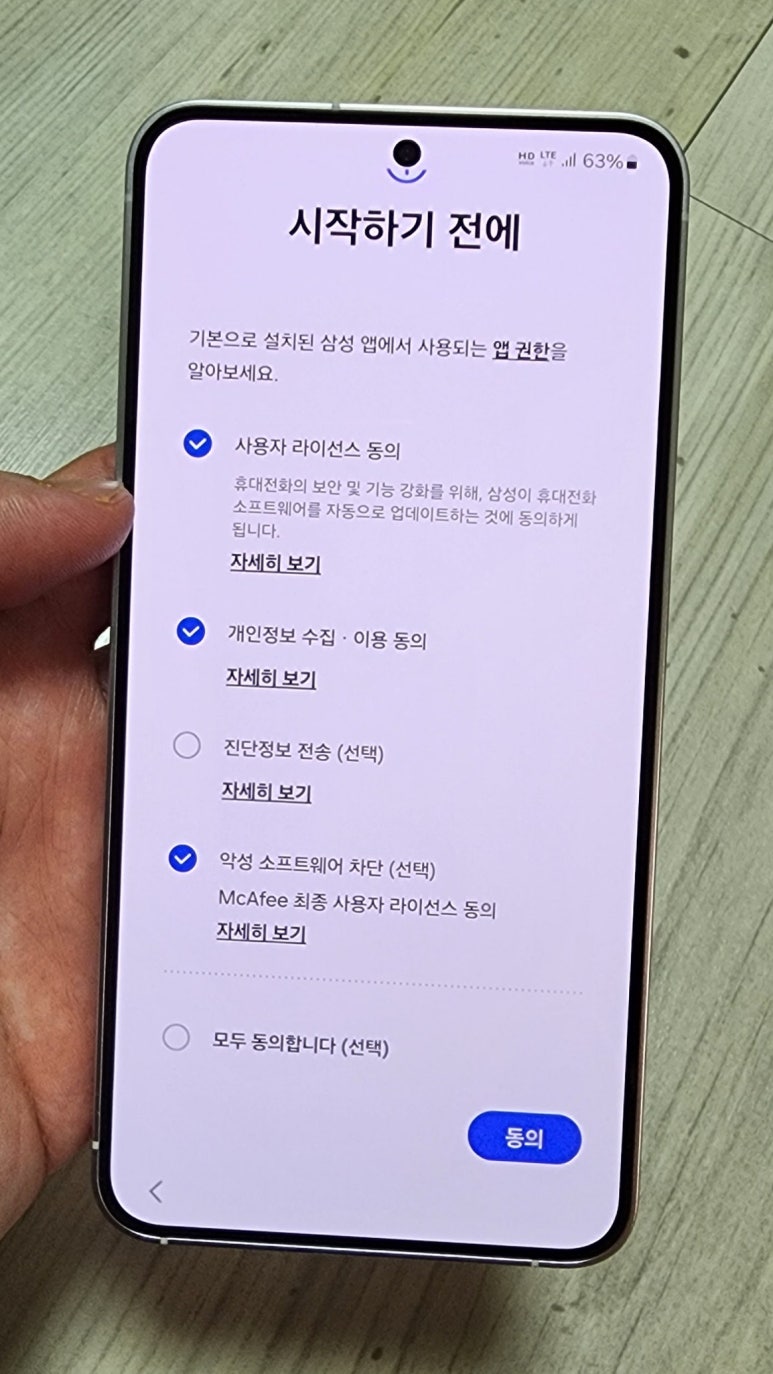
삼성전자 갤럭시 S24 구매링크 ↓
삼성전자 갤럭시 S24 자급제
COUPANG
www.coupang.com
"이 포스팅은 쿠팡 파트너스 활동의 일환으로, 이에 따른 일정액의 수수료를 제공받습니다."
다른 기기로 간편 설정 진행
다른 기기로 간편 설정상에서 "갤럭시 또는 안드로이드 기기"를 누릅니다.

그러고는 원래 사용하던 갤럭시 스마트폰으로 새 스마트폰에 뜬 QR 코드를 스캔합니다.
참고로 QR 코드를 스캔하는 방법은, 폰에서 사진 앱을 열고, QR 코드가 존재하는 화면에 카메라를 조명하면 됩니다. 그러면 카메라 화면에 링크가 뜹니다. 이제 해당 링크를 눌러주면 됩니다.

삼성전자 갤럭시 S24 구매링크 ↓
삼성전자 갤럭시 S24 자급제
COUPANG
www.coupang.com
"이 포스팅은 쿠팡 파트너스 활동의 일환으로, 이에 따른 일정액의 수수료를 제공받습니다."
Smart Switch 시작하기
이제 스마트 스위치를 시작해야 합니다.





삼성전자 갤럭시 S24 구매링크 ↓
삼성전자 갤럭시 S24 자급제
COUPANG
www.coupang.com
"이 포스팅은 쿠팡 파트너스 활동의 일환으로, 이에 따른 일정액의 수수료를 제공받습니다."
마지막으로 데이터 전송하기를
시작합니다
무선 연결을 선택하여 데이터 전송하기를 하거나, 신규 스마트폰에 동봉된 케이블로 데이터 전송하기를 하여도 됩니다.



필자는 무선 연결을 선택하였습니다. 데이터를 가져오는 과정에서 2개의 스마트폰을 가까이에 두어야 합니다. 해당 과정은 대략 1~2시간이 걸립니다.

삼성전자 갤럭시 S24 구매링크 ↓
삼성전자 갤럭시 S24 자급제
COUPANG
www.coupang.com
"이 포스팅은 쿠팡 파트너스 활동의 일환으로, 이에 따른 일정액의 수수료를 제공받습니다."
오늘은 새 갤럭시 폰으로 데이터를 옮기는 방법에 대해 글을 작성하였습니다.
스마트 스위치를 잘 사용하여 모든 데이터를 그대로 이동하여,
마치 원래 쓰던 폰을 쓰던 것처럼 신규 폰을 사용하시기 바랍니다.


'글쓰는 직장인 CCJ > CCJ의 Intel' 카테고리의 다른 글
| 랩비트 페스티벌 2024 예매 링크 공유(ft. 나스 라인업) (0) | 2024.08.27 |
|---|---|
| 스마트폰으로 전자책 읽기(ft. 크몽에서 구매한 PDF 보는 방법) (0) | 2024.07.06 |
| 일본 시디점 타워 레코즈 방문기(ft. 누자베스 CD 구매) (1) | 2024.05.04 |
| 일본 오사카 난카이 난바역에서 간사이(KIX) 공항가는 방법(ft. 라피트 예약 티켓 바우처 사용법) (0) | 2024.05.04 |
| 일본 어디에서 리얼포스 키보드 구매해야 할까? (1) | 2024.05.02 |



